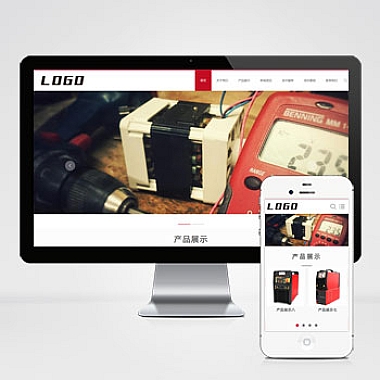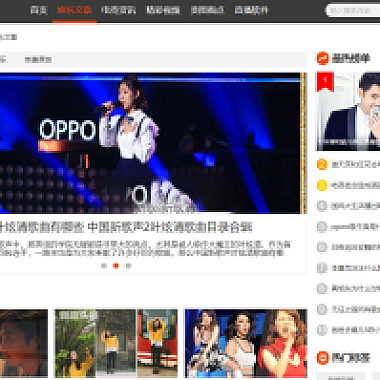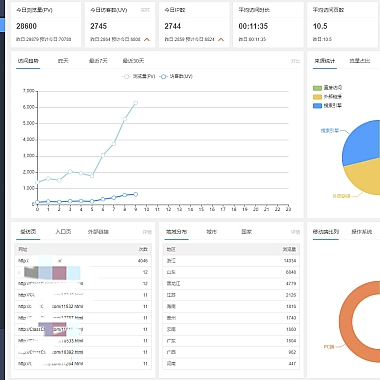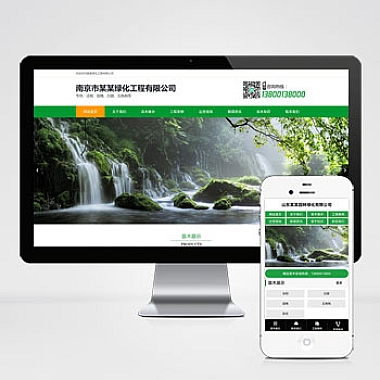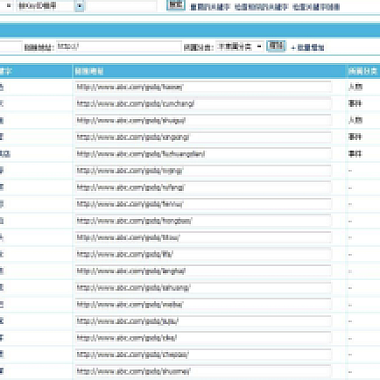mac mysql安装_mac mysql安装指南
在数字时代,数据库是各行各业不可或缺的一部分。而MySQL作为的开源数据库管理系统,其安装过程也备受关注。为你带来一篇引人入胜的Mac MySQL安装指南,让你轻松掌握这一技能。
我们需要准备一些工具。在Mac上安装MySQL,我们需要使用Homebrew这个神奇的包管理器。它能够帮助我们轻松安装和管理各种软件。让我们打开终端,输入以下命令安装Homebrew:
/bin/bash -c "$(curl -fsSL这个命令会自动下载并安装Homebrew,只需稍等片刻,你就可以拥有这个强大的工具了。接下来,我们就可以使用Homebrew安装MySQL了。在终端中输入以下命令:
brew install mysql
Homebrew会自动下载并安装MySQL,这个过程可能需要一些时间,请耐心等待。安装完成后,你可以通过输入以下命令来验证MySQL是否安装成功:mysql --version
如果你看到了MySQL的版本信息,那么恭喜你,安装成功了!安装MySQL只是步。为了能够顺利使用MySQL,我们还需要进行一些配置。让我们启动MySQL服务。在终端中输入以下命令:
brew services start mysql
这个命令会启动MySQL服务,并将其设置为开机自启动。你可以使用以下命令来检查MySQL服务的状态:brew services list
如果你看到了mysql的状态为started,那么说明MySQL服务已成功启动。接下来,我们需要设置MySQL的root账户密码。在终端中输入以下命令:
mysql_secure_installation
这个命令会引导你设置root账户密码,并进行一些其他的安全设置。请按照提示进行操作,设置一个强大且易于记忆的密码。我们需要测试一下MySQL是否正常工作。在终端中输入以下命令来登录MySQL:
mysql -u root -p
系统会提示你输入root账户的密码,输入正确的密码后,你就成功登录到了MySQL。
恭喜你!你已经成功安装和配置了MySQL。现在,你可以开始在Mac上尽情使用这个强大的数据库管理系统了。
通过的指南,你不仅学会了如何在Mac上安装MySQL,还了解了一些关于Homebrew和MySQL的基本知识。希望这篇能够帮助你顺利完成MySQL的安装,并为你的工作和学习带来便利。